Anuncio
Como ya sabrás, no hay una forma integrada de grabar llamadas telefónicas con tu iPhone. Como resultado de las leyes específicas de cada país y estado, Apple no hace que sea particularmente fácil grabar una llamada telefónica.
Sin embargo, no es imposible. Puede grabar llamadas telefónicas de iPhone con algunas soluciones alternativas.
Si va a utilizar alguno de estos métodos, asegúrese de notificar a la persona al otro lado de la llamada que están siendo grabados. Siempre que lo sepan y lo consientan, hay pocas posibilidades de caer en agua caliente.
Use el modo de altavoz y grabe llamadas de iPhone usando otro dispositivo

Esta es probablemente la forma más rápida, fácil y "más sucia" de grabar una llamada telefónica desde su iPhone. Necesitará otro dispositivo con un micrófono que pueda grabar (como un iPad, computadora o dispositivo de grabación portátil) para que funcione. Revisa nuestras recomendaciones de micrófonos El mejor micrófono para podcasting¿Comenzando un nuevo podcast? ¡Necesitarás un buen micrófono! Aquí están sus opciones para el mejor micrófono para podcasting. Lee mas si no tienes nada más para esto.
Siempre que se encuentre en un entorno tranquilo y pueda usar el altavoz de su iPhone, no podría ser más sencillo:
- Llame a su contacto y toque el Altavoz icono. Si tiene auriculares Bluetooth conectados, deberá seleccionar el altavoz del iPhone de la lista.
- Notifique a la otra parte que grabará la conversación. En su grabadora externa, comience a grabar.
- Coloque el teléfono lo suficientemente cerca del micrófono para que cuando hable, también capte su voz con claridad.
- Guarde la grabación cuando finalice su llamada telefónica.
En un dispositivo iOS, puede grabar la llamada usando Apple Memos de voz aplicación En una Mac o PC, recomendamos edición gratuita de audio y grabación del caballo de batalla Audacity.
Grabar llamadas entrantes de iPhone usando Google Voice

Google Voice es un servicio gratuito de correo de voz y llamadas Cómo hacer un teléfono VoIP con Google VoiceCon Google Voice, puede convertir cualquier teléfono inactivo en un teléfono VoIP totalmente funcional de forma gratuita. Aquí está todo lo que necesita saber para comenzar. Lee mas disponible en los EE. UU. y Canadá. Le proporciona un número de teléfono gratuito de EE. UU., La bandeja de entrada del correo de voz y la capacidad de realizar llamadas tanto a nivel nacional (gratis) como internacional (según Las tarifas de Google).
El uso de Google Voice requiere la aplicación Google Voice, que está disponible para la web, además de dispositivos Android e iOS. Una ventaja de la aplicación es su capacidad de permitirle grabar llamadas telefónicas. Antes de poder hacer esto, deberá tomarse un tiempo para configurar el servicio:
- Descargar el Aplicación Google Voice para iPhone, ábralo e inicie sesión con su cuenta de Google.
- Grifo Buscar y seleccione el número de teléfono que desea asociar con su cuenta de Google Voice.
- Confirme su número, luego presione próximo hasta que se le solicite que ingrese su número de teléfono.
- Ingresa el número de teléfono de tu iPhone, confirma y luego espera un código de verificación.
- Verifique su nueva cuenta de Google Voice con el código que acaba de recibir.
Hay un paso final que debe completar antes de poder grabar llamadas. Inicie sesión en Sitio web de Google Voice usando su cuenta de Google. Ahora haga clic en el icono de tres puntos en el lado izquierdo de la página y seleccione Configuraciones. Debajo Llamadas, habilitar Opciones de llamadas entrantes.
Ahora, cuando reciba una llamada telefónica a través de su cuenta de Google Voice, podrá presionar el 4 tecla en su iPhone para comenzar a grabar la conversación. Cuando haga esto, Google notificará a la otra parte que se están grabando. Encontrará su grabación en su bandeja de entrada de Google Voice, donde puede descargarla para guardarla.
Lamentablemente, no hay forma de grabar una llamada telefónica saliente con Google Voice.
Use un servicio de terceros para grabar mensajes de iPhone
Hay todo tipo de grabadoras de llamadas de iPhone de terceros 5 aplicaciones de grabación de llamadas para iPhone que realmente funcionanDebido al enfoque centrado en la seguridad de Apple, las aplicaciones de iOS no pueden grabar directamente las llamadas telefónicas en un iPhone. ¿Qué puedes hacer? Lee mas disponible. Estos servicios no son gratuitos y cobran una tarifa plana por uso ilimitado o una tarifa por minuto usando crédito. En general, todos funcionan con el mismo método:
- Primero descargue y ejecute la aplicación de grabación de llamadas elegida en su iPhone.
- Comience a llamar a un contacto u otro número que desee registrar.
- La aplicación realizará su llamada utilizando los servidores del proveedor, que también graba la conversación.
- Luego puede descargar la grabación del servidor una vez que la llamada se haya completado.
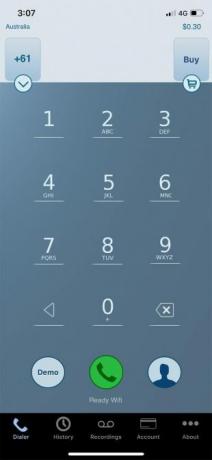


Hay algunos problemas con este método. El primero es que el identificador de llamadas no coincidirá con su número para la persona a la que llama. Probablemente no sabrán quién eres, o peor aún, recibirán un Numero desconocido dependiendo de dónde vivas y a quién llames.
El otro es el problema de seguridad obvio de tener un servicio que registre sus llamadas por usted. Si el tema de sus llamadas es de naturaleza delicada, es mejor que evite este método. Si simplemente está grabando llamadas para poder volver a consultar algo más tarde, esto no es motivo de preocupación.
Grabe una llamada de iPhone usando su correo de voz
Este método final depende en gran medida de su operador para saber si funciona y precisamente qué tan útil es. Primero debe verificar si su operador le permite descarga tus mensajes de correo de voz 3 maneras fáciles de hacer una copia de seguridad de los mensajes de voz de tu iPhoneSi tiene mensajes de voz importantes que desea guardar para más adelante, hay un puñado de métodos ingeniosos que puede usar para hacer que el proceso sea tan fácil como el pastel. Lee mas (una característica introducida en iOS 9).
Lanzar el Teléfono aplicación en tu iPhone y toca el Mensaje de voz pestaña en la esquina inferior derecha. Si ve que aparece una lista de mensajes de correo de voz, ¡genial! Puede descargarlos y guardarlos en su dispositivo, por lo que este método tiene algún uso para usted.
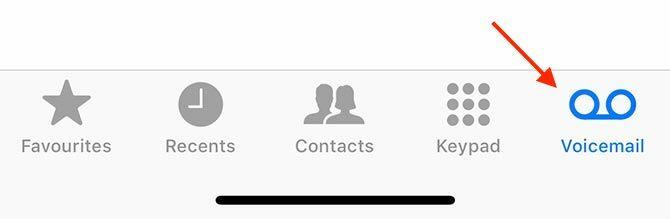
Si solo ves un Llamar al buzón de voz opción, mala suerte. Todavía puede probar este método, pero su grabación quedará atascada en la bandeja de entrada del correo de voz de su proveedor. Deberá encontrar otra forma de guardarlo externamente, tal vez utilizando el método de altavoz que discutimos anteriormente.
Para seguir adelante con este método, esto es lo que debe hacer:
- Llame a su contacto y notifíqueles que desea grabar la llamada. Pídales que mantengan la línea por un segundo.
- En tu iPhone, toca el Agregar llamada botón para iniciar una conversación tripartita.
- Llama a tu propio número de teléfono. Si va bien, debe ir directamente a su propia bandeja de entrada del correo de voz.
- Espere a que termine el saludo del correo de voz, luego toque Fusionar llamadas para comenzar la conferencia.
Su conversación debe grabarse como un mensaje que puede recuperar de su bandeja de entrada del correo de voz. Si puede ver sus mensajes de correo de voz individuales en el Teléfono aplicación, puede descargar la llamada para su custodia.
Mi operador australiano barato no me dejaba grabar usando el truco del correo de voz de tres vías, ni tenía ninguna forma de descargar el mensaje. Su millaje puede variar, pero si funciona, es una grabadora de voz gratuita, ¡así que vale la pena recordarla!
¿Qué método de grabación de llamadas de iPhone funciona para usted?
Las dos formas más confiables de grabar una llamada telefónica en su iPhone son usar el método de altavoz o pagar un servicio de terceros para grabar la llamada por usted. En cualquier caso, siempre debe asegurarse de notificar a la otra parte que los está grabando para mantenerse en el lado derecho de la ley.
Listo para aprender sobre desvío de llamadas en iPhone y Android Cómo usar el desvío de llamadas en iPhone y Android¿Desea configurar el desvío de llamadas en su teléfono inteligente? Aquí se explica cómo usar y solucionar problemas de esta práctica función en Android e iOS. Lee mas ¿siguiente? También hemos cubierto cómo grabar la pantalla de tu iPhone Cómo grabar la pantalla de tu iPhoneAquí le mostramos cómo grabar en pantalla en iPhone con la herramienta de grabación de pantalla incorporada, así como algunas excelentes aplicaciones de terceros. Lee mas .
Tim es un escritor independiente que vive en Melbourne, Australia. Puedes seguirlo en Twitter.

